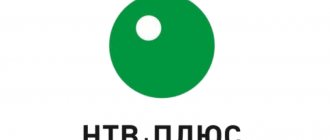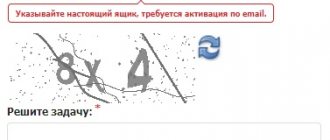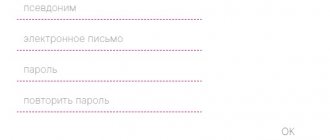Вход в личный кабинет
Метросеть является крупным провайдером, который предлагает своим клиентам услуги телевещания и интернета. Чтобы клиентам было проще управлять счетом, делать платежи, менять тарифы, использовать другие услуги, компания создала личный кабинет.
Зарегистрироваться могут те, у которых подписан договор с компанией. Сервис функционирует 24 часа в сутки, имеет прозрачный функционал, несложную и быструю регистрацию. Необходимо лишь указать пароль и номер контракта, подписанного с компанией заранее.
Настройка ip телевидение метросеть
Вход в личный кабинет
Метросеть является крупным провайдером, который предлагает своим клиентам услуги телевещания и интернета. Чтобы клиентам было проще управлять счетом, делать платежи, менять тарифы, использовать другие услуги, компания создала личный кабинет.
Зарегистрироваться могут те, у которых подписан договор с компанией. Сервис функционирует 24 часа в сутки, имеет прозрачный функционал, несложную и быструю регистрацию. Необходимо лишь указать пароль и номер контракта, подписанного с компанией заранее.
Регистрация личного кабинета
Регистрация в Метросеть производится автоматическим, в момент подписания договора с менеджером или специалистом, который должен после этого вручить вам второй экземпляр договора и ваши регистрационные данные, для доступа к личному кабинету.
Для подачи онлайн-заявки на сайте необходимо:
- Перейти по ссылке www.metro-set.ru по которой откроется официальная страница сайта.
- Далее будет необходимо нажать на кнопку «Подключиться», что расположена в правом верхнем углу экрана.
- Нажав на нее, вы увидите небольшую всплывшую анкету, в которой будет необходимо вписать свои ФИО и номер телефона, по которому будет осуществлен звонок оператором, для создания вами анкеты.
- После этого нажмите на кнопку «Отправить», что находится ниже анкеты.
- Дальше, в течение суток, вам на указанный номер перезвонит специалист Метросеть, который обязательно уточнит введенные данные и сообщит примерную дату подключения. Тут стоит отметить, что эта дата может быть перенесена по вашей просьбе на другую, наиболее оптимальную для вас и провайдера, что позволит избежать проблем в виде отсутствия дома, в момент прибытия специалиста по подключению.
- В назначенный день прибудет специалист, который предложит сразу подписать с вами договор, второй экземпляр которого обязательно отдаст вам на руки вместе с логином и паролем для личного кабинета Метросеть. После этого он подключит вас к сети, установит все необходимое оборудование и настроит его.
Как настроить роутер
Вот вы переступили порог дома, держа заветную коробочку с роутером. Распаковав красавца, пахнущего свежеотлитым пластиком, с трепетом включаете его в розетку и вдруг понимаете, что не знаете, как же из этой волшебной коробочки получить интернет. Не отчаивайтесь, с этой инструкцией, у вас всё получится.
Если индикатор не загорелся, звоните вашему провайдеру, чтобы он:
• провел регистрацию роутера в сети • или обнаружил проблему в кабеле и направил специалиста для его починки • или определил, что WAN -порт роутера сгорел.
Но, не будем о грустном. Допустим, что индикатор загорелся, и никакие физические проблемы больше не мешают интернету поступать в ваш роутер.
Подключаем один из концов патч-корда в ethernet-порт компьютера, а второй конец в любой из портов роутера, подписанных аббревиатурой «LAN»(на большинстве роутеров таких портов 4 и все они одного цвета).
Если всё успешно, загорится ещё один индикатор, а значит компьютер и роутер увидели друг друга.
Если этого не произошло, то проблема может быть:
• в порту роутера (тогда надо переткнуть патч-корд в другой LAN-порт) • в самом патч-корде • в или сетевой карте компьютера (решается заменой карты или установкой драйвера.
Убедившись, что оба индикатора (WAN и LAN) горят, приступим к настройке сетевой карты. Это несложно.
Рассмотрим настройку на примере двух операционных систем: Windows и macOS.
Чтобы попасть в сетевые настройки, зайдите в меню «Пуск» — «Панель управления» — «Центр управления сетями и общим доступом». Затем нажмите «Изменение параметров адаптера».
Найдите иконку «Подключение по локальной сети», нажмите на неё правой кнопкой мыши и выберите «Свойства».
Если такой иконки нет, значит на сетевую карту не установлен драйвер, либо она неисправна.
Если иконка серого цвета, значит надо нажать на неё левой кнопкой мыши и выбрать «Включить».
Как настроить цифровые каналы на телевизоре Самсунг
Высокое качество телевидения давно вошло в нашу жизнь. Практически в каждом доме и квартире есть новая система ТВ, а некоторые из марок телевизоров имеют Smart-функцию (например, Samsung).
При этом умная техника требует и умного пользователя для себя. Так как для настройки цифрового телевидения понадобятся некоторые навыки. Ничего сложного в настройке телевидения нет, но всё же нужно быть очень внимательным и знать, как подключить ТВ к телевизору. Многие пользователи телевизоров Samsung очень часто задают вопросы, как же настроить телевидение на корейском телевизоре.
Как сделать автонастройку вещания на Samsung
Настроить цифровое телевидение можно самостоятельно или воспользоваться услугами телемастера. Настройка осуществляется сразу после первого подключения. На телевизорах модели Самсунг действия по настройке аналогичные. Такие действия много времени не займут. Даже если вы никогда раньше не занимались настройкой телевидения, у вас уйдёт на это не больше 10 минут. Если вы всё верно сделаете, то сможете наслаждаться просмотром каналов в хорошем качестве.
Настройка может происходить автоматически или вручную. Всё будет зависеть от того, какого года выпуска ваш телевизор. На более новых моделях стоит специальный тюнер, который помогает быстро настроить телевидение. Достаточно только подключить антенну к телевизору. Если у вас стоит телевизор Самсунг с новой функцией Смарт ТВ, то вы сможете сделать автонастройку. Для этого нужно выполнить следующие действия:
Бывает так, что каналы пропадают. В этом случае вам придётся настроить специальные модули, которые станут доступны в меню телевизора. После того как произойдёт настройка всех пунктов, нужно проверить качество передаваемого сигнала. Если канал не активировался, необходимо ещё раз пройти все пункты по настройке.
Это интересно! Цифровой ресивер для телевизора — качество ТВ в массы!
Как настроить Samsung вручную
Ручной метод применяется для старых моделей Самсунг. Для этого нужно проделать следующие действия:
Это интересно! Как в зависимости от диагонали, определить размер телевизора
После того как система выполнит поиск, в автоматическом режиме сохранятся все каналы, которые удалось найти кабельному Т. В. Но, показывать будут только те, которые вы выбрали.
Как удалить каналы на телевизоре Samsung
Если вам не нужен какой-то канал, его можно удалить. Для этого нужно выполнить простые действия:
После того как вы подтвердите действия, каналы будут удалены из списка.
Это интересно! Это интересно! Wi-Fi адаптер для телевизора Samsung
Если у вас новая модель телевизора Самсунг, то есть стоит система Smart T. V., то каналы удаляются следующим образом:
Кабельное телевидение — это новый этап во всём телевидении. Теперь можно смотреть передачи и фильмы в очень хорошем качестве. Мы постарались подробно рассказать о настройке цифрового ТВ на телевизоре Самсунг. Настройка будет отличаться в зависимости от того, какая у вас модель телевизора Самсунг. На новой модели находить и настраивать ТВ быстрее и в автоматическом режиме. На старых моделях придётся делать настройку вручную. Настроить Т. В. на телевизоре Самсунг сможет каждый пользователь. Также можно отредактировать каналы на своём телевизоре. Вы можете удалить каналы, которые вам неинтересны.
Цифровое TV на территории России появилось еще несколько лет назад и с тех пор активно используется. И это вполне понятно. Во-первых, выполнив настройку всего один раз, вам не нужно постоянно поправлять антенну или перенастраивать телевизор для того, чтоб посмотреть что-то другое. Во-вторых, у такого телевидения не бывает помех в виде полос или снега. Правда, если есть какие-то проблемы с сигналом, то посмотреть передачи вы не сможете.
Телевидение формата DТV весьма популярно среди населения. Если вы пожелаете подключить к своему телевизору бесплатные каналы, то вам не придется вызывать специалиста, так как сделать это сможет каждый. Главное, чтоб ваша модель поддерживала стандарты тюнера DVB-C.
Большинство устройств, выпущенных компанией Samsung, обладают такими стандартами. Это может быть как устаревшая модель, так и телевизоры Smart TV 6 серии. Поэтому сейчас мы расскажем о том, что следует делать, чтобы настроить цифровые каналы на Самсунг современных и более старых серий.
Вход в личный кабинет Метросеть
Физические лица могут войти в личный кабинет Метросеть на официальном сайте компании www.metro-set.ru, используя полученный логин и номер договора об оказании телекоммуникационных услуг. Других способов авторизации в онлайн-кабинете не существует.
Вход по номеру договора
- Откройте форму входа.
- В соответствующих полях формы укажите номер договора и пароль.
- Если хотите, чтобы система запомнила вас на устройстве, поставьте галочку напротив «Запомнить».
- Войдите в личный кабинет Метросеть.
Вход по номеру телефона
Предусмотрен дополнительный способ авторизации — по номеру мобильного телефона:
- Перейти по ссылке на страницу входа в личный кабинет: https://lk.metro-set.ru.
- Указать номер телефона.
- Придет SMS-сообщение, где будет содержаться одноразовый код для авторизации.
Пользователи могут войти в аккаунт через социальные сети, их привязка к профилю выполняется в настройках личного кабинета.
Основные функции личного кабинета
Абоненты Метросеть, войдя в личный кабинет, получают доступ к большому количеству информации и возможностей:
- состояние абонентского счёта;
- управление услугами;
- история финансовых поступлений;
- сведения о тарифных планах;
- акции и бонусная программа;
- техническая поддержка операторов.
Личный кабинет Метросеть доступен круглосуточно, и войти в него можно с любого стационарного устройства, поддерживающего подключение интернет.
Программа передач
Метросеть предоставляет своим клиентам доступ к 55 аналоговым каналам телевидения, 149 цифровым и 31 в HD-качестве. Пользователи могут смотреть программы различной тематики:
- автомобили;
- сериалы и фильм;
- новости;
- спорт;
- животный мир;
- история;
- еда;
- дети.
С полной сеткой вещания можно ознакомиться на официальном сайте в разделе «Список телеканалов».
Список каналов
Оплата интернета
Одно из удобств сотрудничества с Метросеть — возможность оплаты услуг провайдера онлайн на основном сайте или в личном кабинете.
Для пополнения баланса счёта через сайт на главной странице выберите раздел «Оплата» и заполните данные:
- номер договора;
- сумма к оплате;
- для отправки квитанции.
Если все поля указаны верно, нажмите кнопку оплаты и укажите данные карты, с которой необходимо осуществить платёж. Подтвердите операцию одноразовым паролем и дождитесь зачисления средств на счёт.
Оплата онлайн
А также возможность пополнения баланса доступна непосредственно в личном кабинете Метросеть. В левом меню нажмите кнопку пополнения и тоже заполните сведения о банковской карте. Система предложит внести рекомендованную сумму, но абонент может указать свою.
Пользователям Метросеть доступна оплата как без комиссии, так и с комиссией. Кроме пополнения с карточки, можно воспользоваться и другими способами.
Отключение услуг через личный кабинет
Отключить предоставление интернета или телевидения можно через специалистов Метросеть, обратившись к ним на электронную почту [ protected] или в службу поддержки по телефону, соответствующему региону подключения.
Настройка цифровых каналов для телевизоров торговой марки Philips.
Ø Серия: **PFL****Н (в меню поиска: Страна – включить Россия или Другие).
1. Для того, чтобы настроить цифровые телеканалы высокой четкости у подавляющего
числа моделей Philips, нажмите кнопку «Menu» («Меню») на пульте ДУ, у Вас откроется меню телевизора, в котором нужно будет выбрать раздел «Конфигурация».
2. Выберите вкладку «Установка». После нажатия кнопки «ОК», вы переместитесь во второе поле меню, затем перейдите на вкладку «Настройка канала». После нажатия кнопки «ОК» у Вас откроется третья часть меню, где необходимо выбрать
«Автомат. Установки». Далее у вас появиться сообщение об обновлении списка каналов, нажмите «Начать».
3. Выберите «Переустановка каналов».
4. В разделе «Страна» необходимо выбрать Россия, если же в предложенном списке нет данной страны, то выберете Словакия, Словения или Другие.
5. Поскольку вы подключаетесь к цифровому телевидению через кабельную сеть DVB-C, необходимо выбрать «Кабельное».
6. Прежде чем, начать поиск каналов, выберете «Установки», чтобы вручную исправить параметры поиска.
7. Установите ручной режим скорости передачи. Во вкладке скорость передачи вручную с пульта управления изменяем на нужную. В некоторых моделях телевизоров, скорость потока указывается во вкладке «Символ 1», «Символ 2» оставляем 0.
8. Теперь установите ручной режим сетевой частоты и с пульта управления введете сетевую частоту Частота 770.000. Скорость передачи данных 6875кс/с. QAM 256. Аналоговые каналы – «Вкл». Иначе будут найдены только цифровые каналы.
9. После нажатия вкладки «готово», вы опять попадете в меню запуска каналов, теперь можно начать сканирование.
10. Если вы все правильно сделали и сохранили все измененные параметры, то во время поиска у вас будут обнаружены каналы.
Настрой ка Цифровых каналов на телевизорах марки SONY.
Так как не все модели SONY оборудованы цифровым тюнером для кабельного ТВ (DVB-C) Вам необходимо проверить модель Вашего ТВ SONY. Модели, оборудованные тюнером DVB-C имеют маркировку KDL-**EX*** или KDL-**NX*** — например KDL — 2EX402R2 первые 3 буквы в названии модели (KDL) как раз указывают на то что ТВ цифровой».
Ø В моделях
KLV-**BX*** и т. п. тюнеровDVBнет.
1. Нажмите кнопку «MENU» (у некоторых моделей она называется «HOME» на пульте дистанционного управления (далее — ПДУ). Эта кнопка обычно синего цвета.
2. Выбираем пункт «Установки».
3. Найдите в списке установок меню «Цифровая конфигурация», войдите в него.
4. Выберите пункт «Автопоиск цифровых станций».
5. Откроется окно выбора источника — выберите тип подключения ТВ. Выберите «кабель».
6. В пункте выбора типа сканирования — выберите режим «полное сканирование».
Тарифы Метросеть
| Услуга | Период подключения | Стоимость в месяц, руб. |
| Интернет | 4 месяца | 650/750 |
| 1 месяц | 1 тыс. | |
| Телевидение | 1 год | 83/167/250 |
Стоит отметить, что при подключении интернета телевидение предоставляется бесплатно.
Для разных регионов подключения абонентская стоимость предоставляемых услуг может отличаться. Уточняйте информацию у операторов.
Управление тарифами и услугами в личном кабинете метросети
Любой пользователь, имеющий личный кабинет Метросеть, может узнавать о тарифах и услугах компании, выбирать, управлять ими не выходя из дома.
Через личный кабинет Метросеть абонент имеет возможность просматривать историю платежей, контролировать собственный лицевой счет, оплачивать услуги, менять тарифы.
Для выполнения задач абонент должен войти в личный кабинет, для этого потребуется номер договора и пароль:
В меню «Текущее состояние» пользователь может посмотреть подключенный тариф, его статус, до какого числа он активен и при необходимости сменить тарифный план. Смена тарифного плана происходит после того, как закончится оплаченный период по предыдущему тарифному плану и при наличии на балансе достаточных денежных средств для оплаты нового тарифа.
При желании абонент может воспользоваться ежедневной тарификацией. Она предполагает, что доступ в сеть оплачивается ежедневно по факту пребывания в интернет. Это позволяет пользоваться сервисом столько времени, сколько необходимо пользователю и не переплачивать за услуги, которые не востребованы.
Пользователь самостоятельно может подключить телевидение или воспользоваться помощью операторов, посмотреть наличие и возможности других тарифов и прочих клиентских сервисов.
Своим постоянным клиентам Метросеть предлагает подключить программу Метросеть-статус. Она предоставляет возможность подключать дополнительные услуги, пользоваться скидками и привилегиями.
Инструкция для моделей с тюнером DVB-T2
Цифровое вещание на современных телевизорах, которые принимают сигналы без приставки, необходимо настраивать через меню. Лучше запускать автонастройку, которая автоматически прочтет все доступные телепрограммы и сохранит их под номерами. Если выбрать вариант «ручной», придется долго донастраивать каждый канал.
Инструкция по настройке цифровых каналов на телевизорах Самсунг со встроенным тюнером DVB-T2 в автоматическом режиме:
Бывают ситуации, когда автоматическая настройка не проходит, тогда приходится искать и сохранять каналы вручную.
Ручной поиск: инструкция
Итак, как в телевизоре самсунг настроить цифровые каналы вручную:
При необходимости ненужные программы можно удалить. Для этого достаточно попасть в подраздел «Трансляции» и там открыть «Диспетчер». Удаление проходит через кнопку «Tools».
Подключение к абонентской сети «Метросеть»
Владельцем Метросеть личный кабинет становится только зарегистрированный в системе абонент. Желающий стать участником системы приходит в офис компании, и заключает Договор на подключение одной или нескольких услуг. Как указывалось ранее, с документом предоставляются логин (как номер договора) и пароль. Существуют простые способы, как узнать, обслуживается ли дом провайдером «Метросеть».
Первое, что необходимо знать — провайдер работает только в некоторых городах. Его покрытие ограничено такими населенными пунктами как: Ноябрьск, Сургут, Нефтеюганск, Стрежевой, Радужный и Нижневартовск. Чтобы узнать, возможно ли подключение по своей улице, рекомендуется перейти на официальный сайт компании, и в верхнем колонтитуле экрана нажать кнопку «Мой дом подключен?».
Настройка вай фай метросеть
Добрый вечер! Номер договора — 02026502. Стали наблюдаться сразу несколько проблем, почитал ветку, я не один такой!
Проблема 1 — Гигабитная линия втихуя стала 100 мегабитной! Как так метросеть? Странные дела, клиент платит за подключение гигабитной линии, потом она превращается в 100 мегабитную, и даже так SpeedTest показывает 80-90 мегабит. Раньше было 600-800. После моего звонка вам ситуация не улучшилась. Вот только что сделал замер. Скриншот в прикрепленных. Ужас.
Проблема 2 — каждый день на протяжении месяца интернет отваливается по 20-30 раз. 1-2 минуты ожидания и все снова работает. Через минут 10 история повторяется. Замена роутера, подключение на прямую и тд не решают ситуацию.
Настройка Samsung Смарт ТВ
На телевизорах последней серии, обладающих функцией Смарт ТВ, настроить аналоговое телевидение проще. Для этого вам понадобиться выполнить меньшее количество действий.
Теперь вы можете наслаждаться просмотром ТВ.
Цифровое TV на территории России появилось еще несколько лет назад и с тех пор активно используется. И это вполне понятно. Во-первых, выполнив настройку всего один раз, вам не нужно постоянно поправлять антенну или перенастраивать телевизор для того, чтоб посмотреть что-то другое. Во-вторых, у такого телевидения не бывает помех в виде полос или снега. Правда, если есть какие-то проблемы с сигналом, то посмотреть передачи вы не сможете.
Телевидение формата DТV весьма популярно среди населения. Если вы пожелаете подключить к своему телевизору бесплатные каналы, то вам не придется вызывать специалиста, так как сделать это сможет каждый. Главное, чтоб ваша модель поддерживала стандарты тюнера DVB-C.
Большинство устройств, выпущенных компанией Samsung, обладают такими стандартами. Это может быть как устаревшая модель, так и телевизоры Smart TV 6 серии. Поэтому сейчас мы расскажем о том, что следует делать, чтобы настроить цифровые каналы на Самсунг современных и более старых серий.
Заявка на добавление услуги
Как подключиться к услуге при помощи заявки? Это делается через сайт компании. Для этого клиенту нужно осуществить следующие шаги. Указываем в заявлении данные:
- город;
- улица;
- дом;
- квартира;
- номер телефона;
- ФИО клиента.
Выбираем набор услуг: Интернет+ТВ, Телевидение. Выбираем ТП. Если не удается самому выбрать, то можно отправить запрос на помощь консультанта. В дополнительных функциях нужно выбрать метод подключения: выбор гигабайтов, формирование беспроводной сети.
После того как заявка будет отправлена, менеджер компании перезвонит и уточнит все нюансы добавления услуги. Вместе с этим будет названа дата посещения специалиста, который установить технику.
Останется лишь оплатить месячное обслуживание в профиле «Оплата». После этого интернетом можно будет пользоваться.
Особенности просмотра каналов через приставку
Устаревшие модели телевизоров не поддерживать цифровое телевидение. Они способны распознавать новые каналы только через специальное оборудование — приставки. Их можно приобрести в магазинах цифровой техники или заказать подключение к Интернету и ТВ у операторов сотовой связи, которые обслуживают многоэтажный дом.
При выборе цифровой приставки стоит обращать внимание на соединительный кабель, подключаемый к ТВ. Посмотрите, какие разъемы у вас есть: HDMI 2.0 или 2.1, тюльпаны. Приобретите переходник для соединения приставки и TV.
Как подключить и настроить приставку
До настройки цифрового телевидения на телевизорах Samsung через приставку, необходимо собрать и подключить оборудование. Для этого проделайте:
Если вы хотите смотреть больше каналов, для ресивера с антенной придется покупать специальный CAM модуль. Тогда количество телепередач будет зависеть от выбранного пакета.
Настройка каналов: автоматическая, ручная
Общая схема поиска телепередач для ресиверов:
Точная последовательность поиска телеканалов зависит от выбранной модели ресивера или сотового оператора, к которому вы подключились для просмотра цифрового телевидения.
Что делать, если телевизор не видит каналов при поиске
Автоматическая настройка цифрового ТВ на Samsung не всегда проходит гладко. Причины сбоев могут крыться в антенне, ресивере, правильном соединении телевизора с оборудованием. Для устранения и повторного запуска автопоиска необходимо:
Точные рекомендации по дополнительным настройкам цифрового телевидения на TV Samsung зависят от модели оборудования.
Настройка ip телевидения Метросеть
Плагин МетроEGP помогает настроить IPTV и телепрограмму от провайдера Метросеть на Kodi.
Делалось для себя, так как устал искать плейлесты и телепрограмму с разных источников (в основном была не полная). Провайдер Метросети предоставляет обновляемый плейлист и телепрограмму к нему в формате JTV.
Плагин настраивает PVR IPTV Simple Client, Kodi, конвертирует телепрограмму из JTV в XMLTV (понятный IPTV Simple Client), а также загружает с GitHub пакет логотипов.
Зависимости:
- Вы должны быть абонентом Метросети.
- Включенный IGMP на роутере, так как вещание в сети идет multicast’ом.
- Включённый PVR IPTV Simple Client. Не всегда входит в сбору, но как правило можно установить в ручную.
- В Kodi должно быть установлено реальное время.
Установка:
- Скачиваем репозиторий и устанавливаем.
- Включаем PVR IPTV Simple Client: ТВ — Вход в браузер дополнений — PVR IPTV Simple Client — Включить — (Жмем ESC или назад)
- Установка МетроEPG: Дополнения — (Значок открытой коробки) — Мои дополнения — Установить из репозитория — rvlad1987 Kodi Add-ons — Программные дополнения — Установить
- Настройка МетроEPG: Никуда не выходя открываем МетроEGP и выбираем Настройки. Включаем сервис, выбираем свой город, жмем ОК.
- Запуск МетроEPG: Никуда не выходя открываем МетроEGP и выбираем Открыть.
- Общие — жмем «МетроEPG и PVR IPTV Simple Client». Плагин произведет настройку системы, скачает логотипы и сформирует телепрограмму.
- Перезапускаем Kodi и получаем около 200 каналов с EPG
Оплата в режиме «онлайн»
Оплата за интернет или телевидение через мой личный кабинет Метросеть — это самый быстрый простой и защищенный способ пополнения баланса. Для внесения платежа достаточно выбрать пункт «Оплата» в верхнем меню или «Пополнить», находящееся в левой части экрана (блок «Текущее состояние). Следуя предлагаемым инструкциям, укажите:
- Номер карты и имя держателя.
- Срок ее действия и трехзначный код, расположенный на оборотной стороне.
- Размер денежного перевода.
Заполните остальные поля, затем нажмите «Оплатить». Если все сделано верно, на электронную почту или мобильный номер, привязанный к аккаунту, придет оповещение о произведенном платеже. Переводы доступны для карт платежных систем Visa и MasterCard. Комиссия при этом не взимается.
Если вы вводите сумму самостоятельно, вы можете как вносить плату по частям, так и положить денег с запасом. Если создаете «рекомендованный платеж», Метросеть спишет с вашего абонентского счета ровно ту сумму, которую вы должны.
Про смартфон — цены, обзоры и реальные отзывы покупателей
Цифровые каналы — это объемный звук, отличное качество картинки и электронная программа передач.
Используемый стандарт вещания DVB-C поддерживается на большинстве телевизоров по умолчанию, поэтому установка приставки не требуется.
Изображение «как живое» на HD-каналах в цифровом пакете.
Все телеканалы открыты для просмотра сразу, без дополнительных платежей.
Вы можете подключить сразу все телевизоры в квартире, абонентская плата при этом не увеличивается.
Все приёмники будут работать независимо друг от друга, по отдельному кабелю, без дополнительного оборудования.
Мы используем стандартный тип кабеля, поэтому если у вас в квартире уже имеется телевизионная разводка, прокладывать новую не потребуется.
Но если вы всё же хотите её обновить, просто сообщите об этом нашему мастеру при подключении.
Цифровые каналы — это объемный звук, отличное качество картинки и электронная программа передач.
Используемый стандарт вещания DVB-C поддерживается на большинстве телевизоров по умолчанию, поэтому установка приставки не требуется.
Изображение «как живое» на HD-каналах в цифровом пакете.
Все телеканалы открыты для просмотра сразу, без дополнительных платежей.
Вы можете подключить сразу все телевизоры в квартире, абонентская плата при этом не увеличивается.
Все приёмники будут работать независимо друг от друга, по отдельному кабелю, без дополнительного оборудования.
Мы используем стандартный тип кабеля, поэтому если у вас в квартире уже имеется телевизионная разводка, прокладывать новую не потребуется.
Но если вы всё же хотите её обновить, просто сообщите об этом нашему мастеру при подключении.
Для настройки вашего телевизора необходимо будет выполнить следующие шаги :
1) Зайти в пункт «Установка» в вашем телевизоре
2) Выберите пункт «Поиск каналов»
3) Выбрать «Переустановить каналы»
4) Выбрать страну «Россия»
5) Выбрать тип входного сигнала «Кабель»
Настройка телевизоров для приёма DVB-C
Параметры
Для настройки встроенного DVB-C тюнера на прием программ цифрового кабельного телевидения необходимо использовать следующие параметры (выбираются в меню телевизора):
Эти параметры подходят для настройки по принципу сетевого поиска, если телевизор не поддерживает его, то нужно использовать полный поиск либо выбрать частоты для ручной настройки в мегагерцах: 298, 306, 314, 322, 330, 338, 346, 354, 362, 370, 378, 386, 394, 402, 410, 418.
Далее следуют условные примеры настроек телевизоров.
Пример настройки Цифрового телевидения
Телевизоры марки SAMSUNG
Расшифровка моделей телевизоров SAMSUNG:
Общие алгоритмы настройки цифровых и аналоговых каналов для различных моделей ЖК телевизоров марки SAMSUNG:
Подробное описание настройки цифровых каналов на телевизорах торговой марки SAMSUNG начиная с 2010 года выпуска:
Телевизоры марки LG
Общие алгоритмы настройки цифровых и аналоговых каналов для различных моделей ЖК телевизоров марки LG:
Настройка производится примерно за 5-10 минут.
Подробное описание настройки цифровых каналов на телевизорах торговой марки LG:
Телевизоры марки SONY
Так как не все модели SONY оборудованы цифровым тюнером для кабельного ТВ (DVB-C), Вам необходимо проверить модель Вашего ТВ SONY. Модели, оборудованные тюнером DVB-C имеют маркировку KDL-**EX*** или KDL-**NX*** — например KDL-2EX402R2 первые 3 буквы в названии модели (KDL) как раз указывают на то что ТВ цифровой«. В моделях KLV- **BX*** и т.п. тюнеров DVB нет.
Общие алгоритмы настройки цифровых каналов для различных моделей ЖК телевизоров марки SONY:
Обратите внимание на нижнюю часть экранного меню Вашего телевизора. В нижней панели меню отображаются подсказки, какими кнопками ПДУ выполнять те или иные действия в меню телевизора.
Телевизоры марки PHILIPS
Альтернативный вариант
Для настройки телевизора торговой марки PHILIPS сначала читаем на задней стенке телевизора наклейки, где отдельно для каждого тюнера (DVB-T и DVB-C) указан список стран, в которых, по мнению компании PHILIPS, есть цифровое вещание (на момент выпуска ТВ, но если вы обновите прошивку через их официальный сайт, то в последующих прошивках этот список может измениться). Если пункта Россия нет в списке, то выбираем — Словакия, Словения или Другие.
Общие алгоритмы настройки цифровых каналов для различных моделей ЖК телевизоров марки PHILIPS:
Настройка производится примерно за 5-10 минут.
Подробное описание нистройки цифровых каналов на телевизорах торговой марки PHILIPS:
Если вы все правильно сделали и сохранили все измененные параметры, то во время поиска у вас будут обнаружены каналы.
Телевизоры марки PANASONIC
Настройка цифровых каналов на телевизорах торговой марки PANASONIC:
Меню Вашего телевизора может отличаться от предложенной модели. В этом случае Вам требуется найти схожие по смыслу вкладки. Если Ваш телевизор будет запрашивать шаг поиска, укажите 8 МГц.
Сканирование каналов длится от 3-х («Быстрое») до 10-и минут («Полное» сканирование), после чего ТВ автоматически выдает список всех настроенных данным тюнером каналов. Список каналов будет выведен автоматически, либо его можно будет найти в меню настройки DVB-C.
Телевизоры марки SHARP
Настройка цифровых каналов на телевизорах торговой марки SHARP:
Модели: 46 (52, 65) XS1, LE700. Если в вашей модели ТВ предусмотрен приём цифровых каналов, но отсутствует пункт «DTV », то предварительно выбираем другую страну — Словакия, Словения или Другие.
Настройка производится примерно за 5-10 минут.
Медиаплееры марки DUNE HD
DUNE HD TV-102W-C может выступать и в качестве приставки для просмотра цифрового телевидения (кабельное (DVB-C) и Интернет-телевидение ((IPTV). Настройка:
Новая функция — подписка на новости
Вы хотите всегда быть в курсе новых акций и спецпредложений? Вам важно знать о времени проведении технических работ и профилактик?
Мы предлагаем Вам подписаться на уведомления и не пропускать важные новости!
Для подписки нажмите «Подписаться», а потом подтвердите свое решение, кликнув на кнопку «Разрешить».
Источник
Телефон горячей линии Метросеть
По телефону горячей линии Метросеть вы получите подробную консультацию по тарифным планам и дополнительным услугам, предлагаемым провайдеров, а также сможете уточнить возможность и условия подключения к абонентской сети. Чтобы поговорить с оператором наберите номер +7 3466 407 788.
Если вы желаете получить детальную информацию о бонусной программе, предлагаемой Метросеть, внимательно изучите одноимённый подраздел веб-ресурса компании. На портале также представлены подробные сведения об и «Телевидение». Для получения детальной консультации обратитесь в call-центр Метросеть или отправьте сообщение через онлайн-чат, нажав на значок с тремя полосками в нижнем правом углу сайта.
ДОМОСТРОЙСантехника и строительство
Цифровое ТВ появилось в нашей стране несколько лет назад. С тех пор оно является часто используемым вариантом подключения каналов. И это оправдано. Ведь, используя цифровое ТВ, каналы не нужно настраивать несколько раз, достаточно и одного. Также вам не придётся каждый раз поправлять антенну или делать повторную настройку телевизора. Кроме этого, не возникает помех в виде полос или снега. Конечно, если поломка на вышке, то сигнала не будет и вы не сможете посмотреть любимую передачу.
Такой формат телевидения, как DTV является самым популярным среди пользователей. Для подключения к бесплатным каналам не нужно вызывать специалиста, сделать это можно и самостоятельно. Главное, чтобы телевизор поддерживал тюнер DVB-C.
Телевизоры марки Samsung такими тюнерами обладают. Причём и на старых моделях, и на новых можно сделать подобную настройку. Именно об этом мы и поговорим в статье.